
Descripción de 7-Zip
Para instalar el programa, se puede bajar desde la página https://www.7-zip.org/ en sus versiones de 32 y 64 bits y en versiones alfa o en su versión estable.
Para bajarlo en su versión de Windows 64 bits, lo puede hacer desde este [enlace].
1. Si hace doble clic sobre el enlace, aparecerá un mensaje donde indica que ha decidido abrir el archivo “7z9999-X64.exe”, así que debe de pulsar el botón de guardar archivo.

2. La acción que se debe de realizar a continuación es ubicarse donde el archivo guardado en el equipo y seguidamente hacer doble clic sobre el archivo ejecutable, para realizar la instalación.

3. Aparecerá un mensaje donde se índica “¿Quieres permitir que esta aplicación de un editor desconocido realice cambios en tu dispositivo?”, debe de hacer clic en el botón “Si” para continuar.
4. En la siguiente ventana aparecerá un dialogo que indica la carpeta donde será instalado el programa. A continuación, debe de ejecutar doble clic en la opción Install o Instalar, dependiendo del idioma.
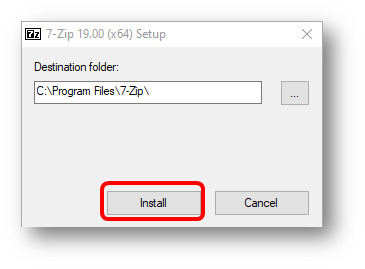
5. A este punto puede observar en la siguiente venta un dialogo donde indica que el 7zip está instalado. A continuación, debe de hacer clic sobre el botón “Close”.
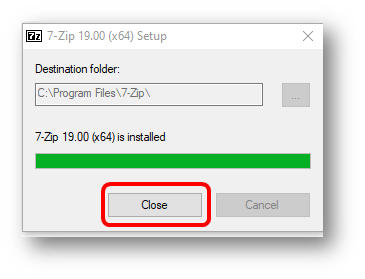
6. Podrá observar el programa agregado en el menú de inicio. Bajo la opción “7-zip file mánager”.
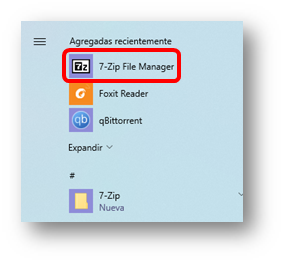
7. Al hacer doble clic sobre la opción veremos como se ejecuta el programa.
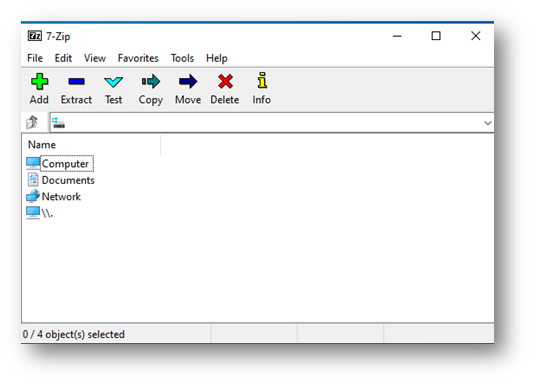
8. Si requiere comprimir algo, como por ejemplo los archivos que se encuentran en la carpeta Realtek LAN que se muestra a continuación, una forma sencilla es:
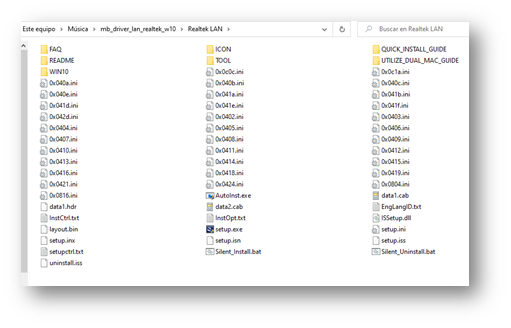
8.1 Con el explorador ubicarse en la carpeta que se requiere comprimir, ejecutar clic derecho para que se abra el menú contextual y buscar la opción del menú “7-Zip”
y utilizar las opciones “Carpeta.7z” si requiere comprimir en forma .7z o “Carpeta.zip” si requiere formato .zip.
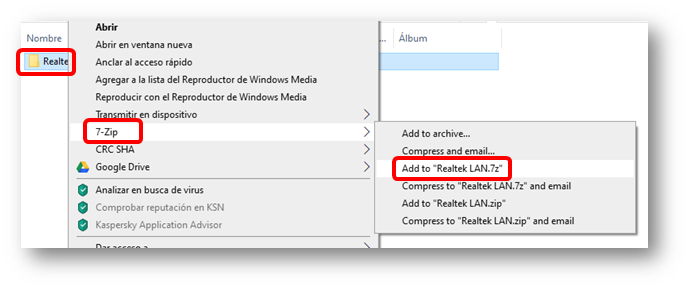
9. Fin del proceso
| You may also want to use visual panels to communicate related information, tips or things users need to be aware of. |
Related articles appear here based on the labels you select. Click to edit the macro and add or change labels.
|